Крок 1. Створення документа "Повернення товару постачальнику"
🔹У модулі "Закупки" перейдіть до вкладки "Повернення постачальникам" та натисніть кнопку "Створити".
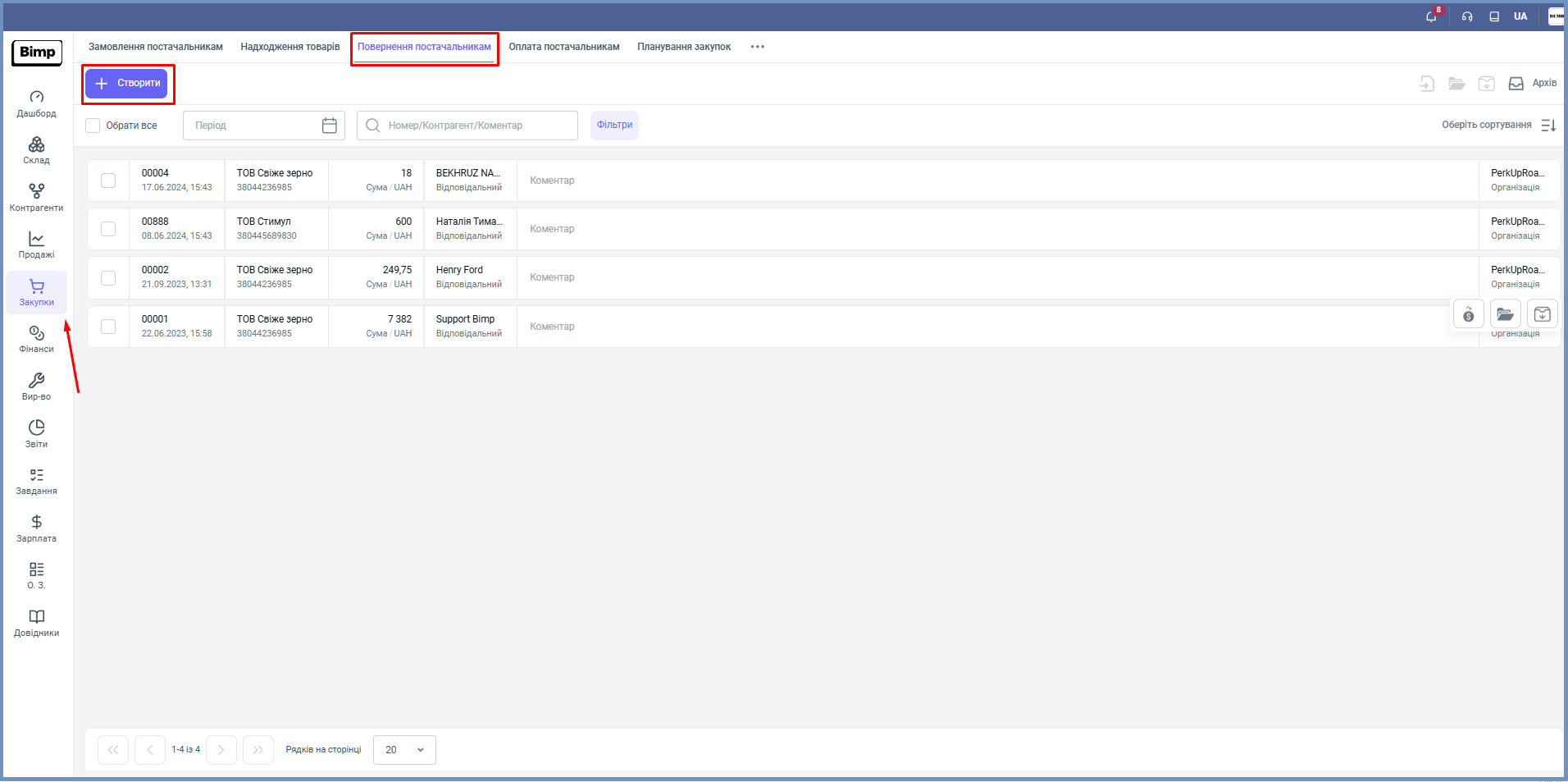
🔹Наведіть курсор на потрібне замовлення та з контекстного меню виберіть кнопку "Повернення товару постачальнику".
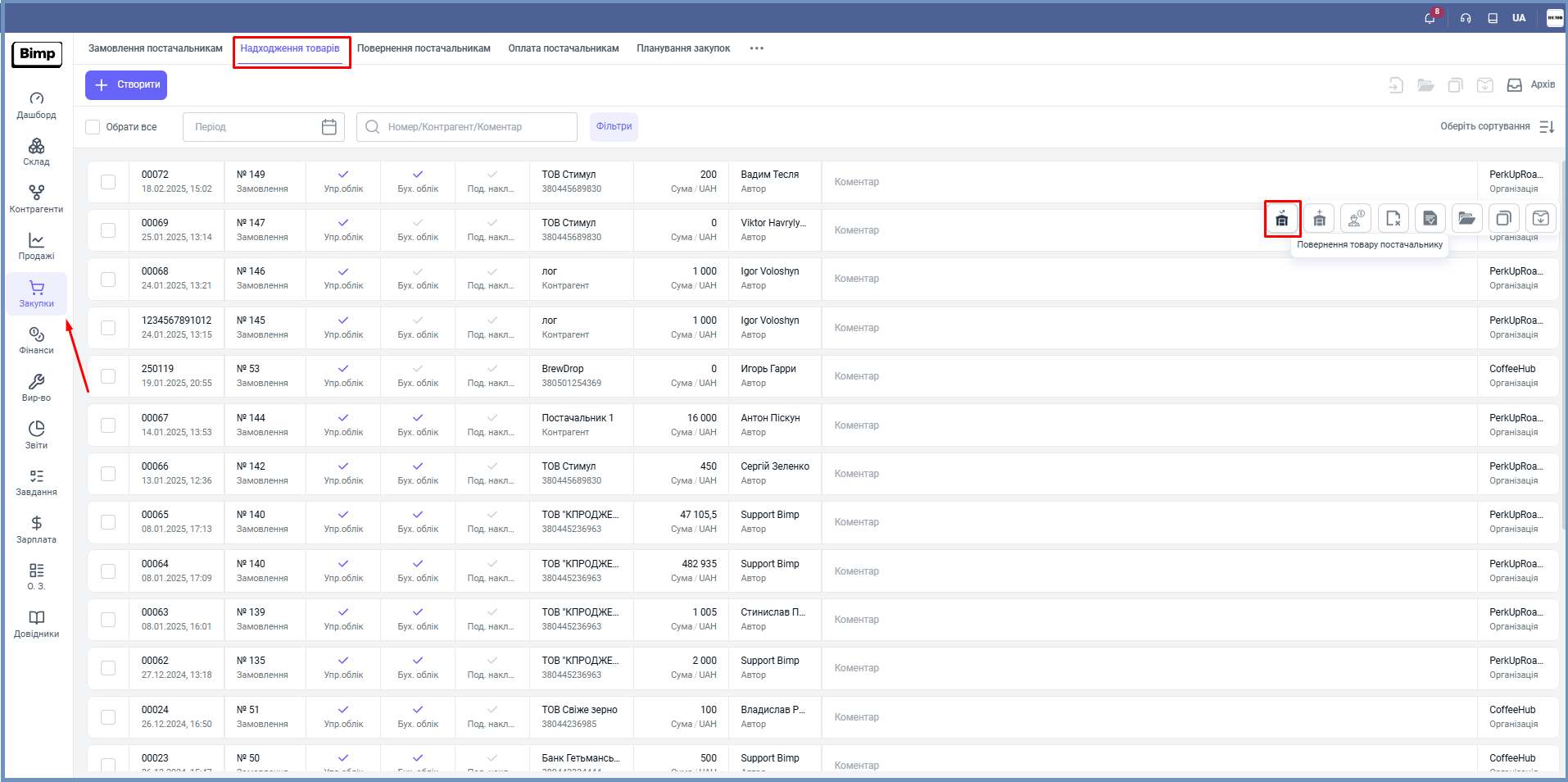
🔹Відкрийте потрібний документ "Надходження товарів" та натисніть кнопку "Створити на підставі".
🔹Із випадаючого списку виберіть "Повернення товару постачальнику".
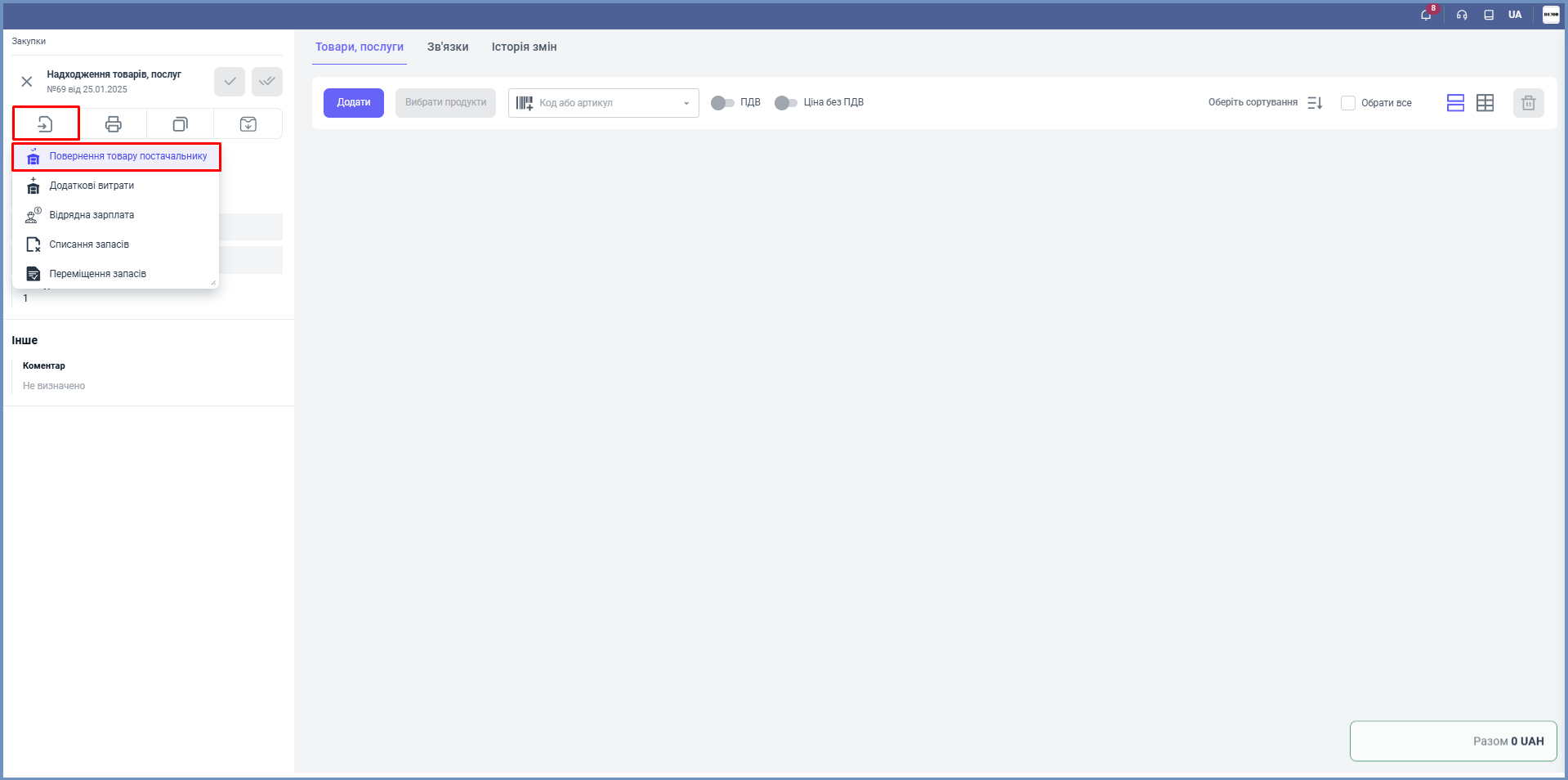
🔹Відкривається форма створення документа.
Крок 2. Заповнення основної інформації
🔹Номер документа система автоматичного призначить після збереження, але Ви можете вказати вручну.
🔹Поточна дата створення встановлюється автоматично, але її можна відредагувати.
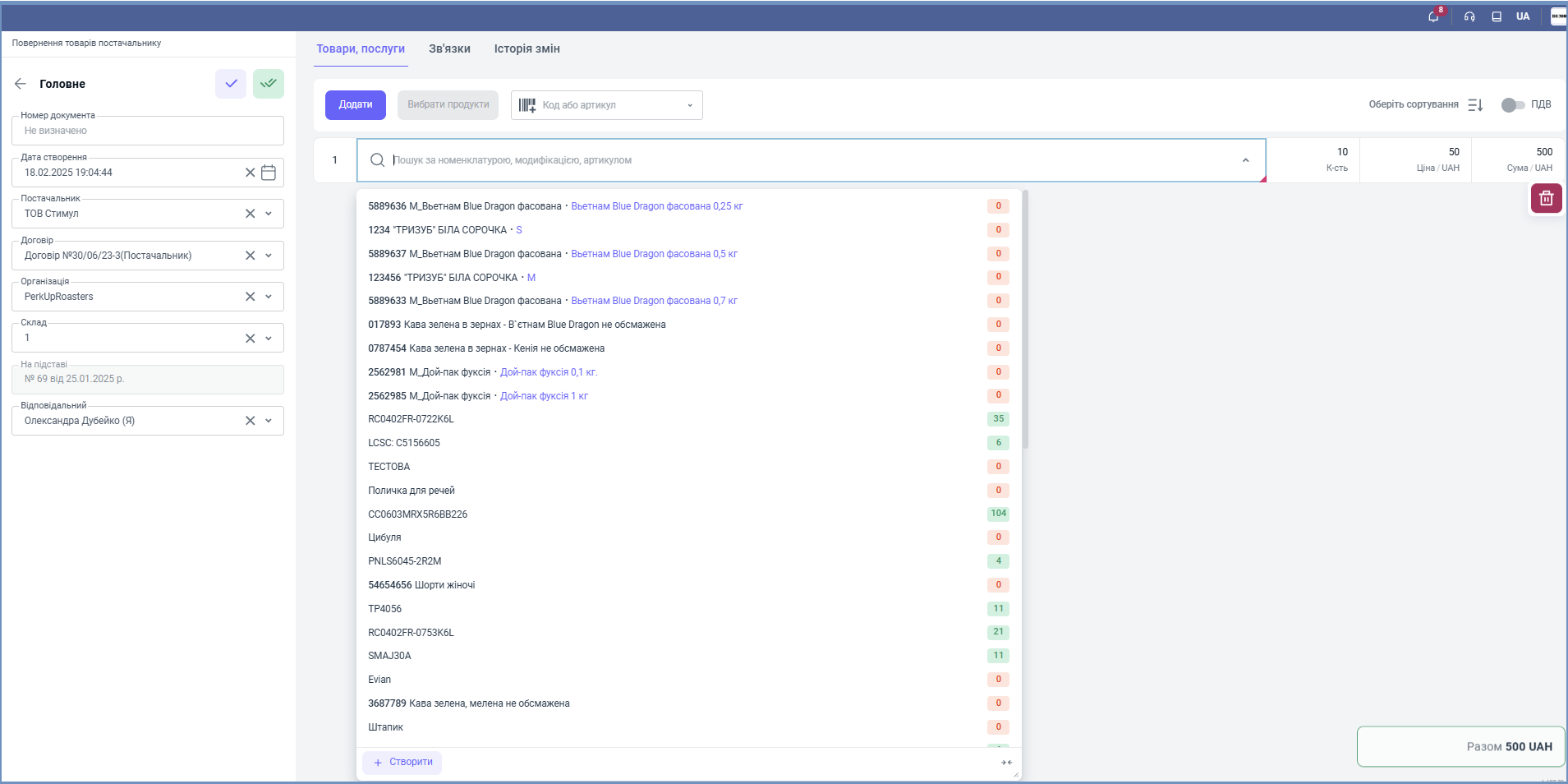 🔹Оберіть постачальника із випадаючого списку.
🔹Оберіть постачальника із випадаючого списку.
🔹Якщо з постачальником декілька договорів, оберіть відповідний; при наявності лише одного – поле заповниться автоматично.
Якщо створювати "Повернення товару постачальнику" на основі документа "Замовлення постачальнику", система автоматично підставить договір, який був обраний для цього замовлення.
🔹Виберіть склад, з якого проводиться повернення товарів.
🔹Виберіть зі списку відповідального менеджера, який проводить операцію.
Крок 3. Налаштування параметрів оплати
🔹Виберіть умови оплати повернення.
🔹Часткова оплата передбачає поділ суми на кілька платежів з відстрочкою. Для цього потрібно вказати дати кожного платежу — вони автоматично з'являться в платіжному календарі.
🔹Оплата без відстрочки здійснюється єдиним платежем без відтермінування.
🔹Повна оплата проводиться з відстрочкою на всю суму повернення з зазначенням дати платежу.
🔹Додаткові примітки до замовлення за потреби можна вказати в поле "Коментар"
Крок 4. Формування списку товарів
🔹Під час додавання товарів вручну достатньо ввести код, артикул або відсканувати штрих-код у спеціальному полі пошуку — система миттєво знайде потрібну номенклатуру, яку можна одразу додати до документа.
🔹Якщо потрібно додати нову номенклатуру, натисніть кнопку "+ Створити" внизу списку товарів або послуг — це дозволить створити її прямо під час оформлення замовлення.
Крок 5. Збереження документу
🔹Після внесення всієї необхідної інформації натисніть кнопку "Зберегти" для фіксації документа .
Наступний етап: Надходження товарів, послуг
Якщо у вас з’являться запитання чи потрібно внести зміни – повідомте нам!
Читайте також: